[Ноутбук] Что делать, если вентилятор шумит или издает странные звуки
Если вентилятор шумит или издает странные звуки, проверьте вначале, не является ли причиной внешнее воздействие (перекрыто вентиляционное отверстие или в корпус попал инородный предмет). В случае физической поломки свяжитесь с сервисным центром MSI.
В противном случае выполните следующее:
- Настройте скорость вращения вентиляторов
- Почистите вентиляционные отверстия
- Сделайте сброс контроллера
- Обновите BIOS
Настройте скорость вращения вентиляторов
Вначале проверьте, не активирована ли функция Cooler Boost: аппаратно (у моделей с соответствующей функцией) или программно (в приложении MSI Center). Если да, то отключите ее и проверьте уровень шума еще раз.
При активированной функции Cooler Boost вентилятор работает на максимальной скорости и поэтому производит больше шума из-за трения лопастей о воздух. Это нормальное явление.
Cooler Boost
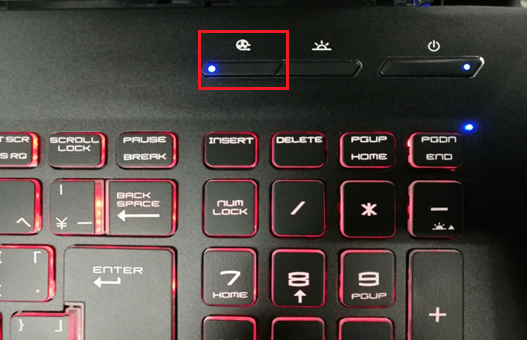
MSI Center
Когда выбран сценарий экстремальной производительности [Extreme Performance], пользователь может настроить режим работы вентилятора. Для этого нужно щелкнуть по пиктограмме с шестеренкой в правом нижнем углу.
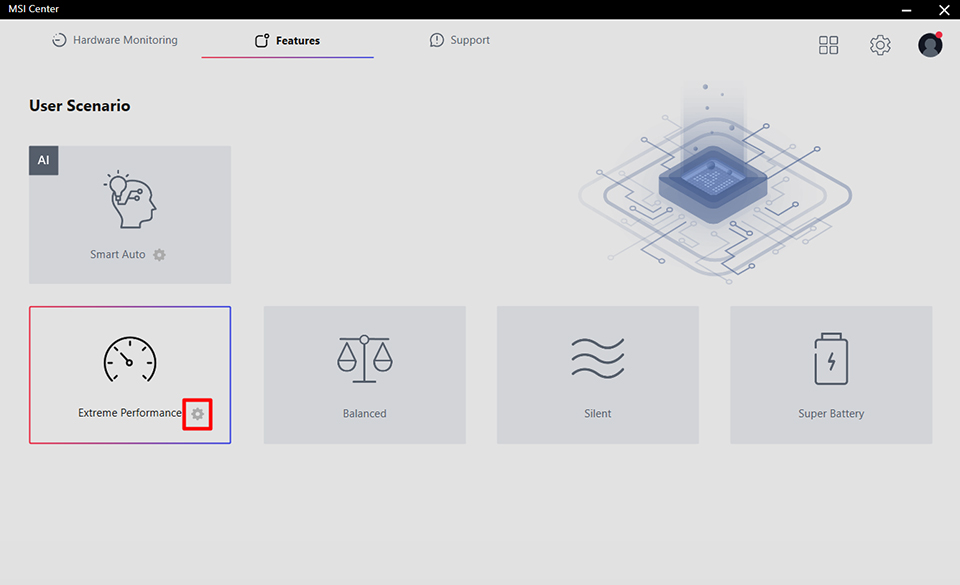
1. Если выбран режим [Cooler Boost], смените его на автоматическую регулировку [Auto] и щелкните по кнопке [Save] («Сохранить»). Вентилятор замедлится, и шум от него должен уменьшиться.
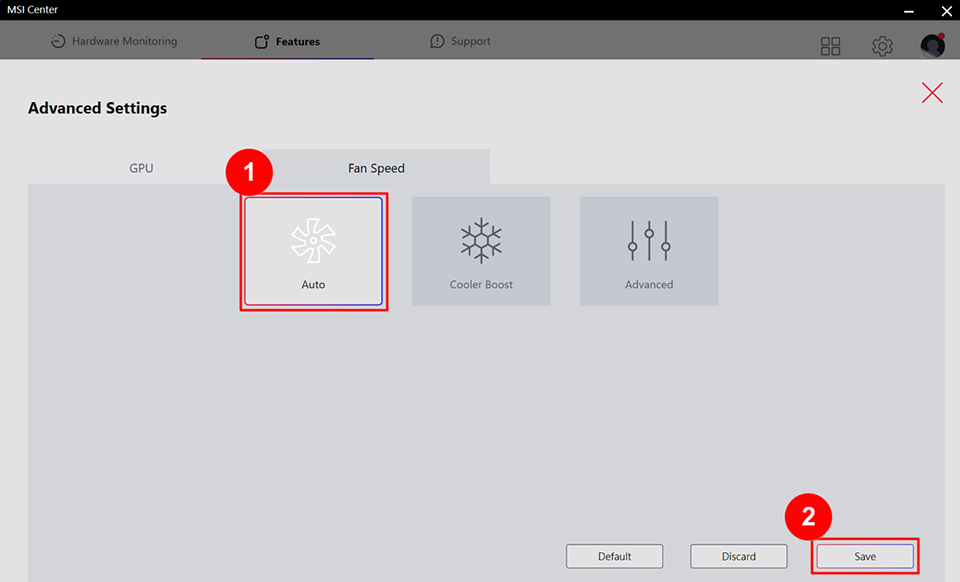
2. Если вы хотите снизить скорость вращения вентилятора вручную, выберите режим [Advanced] («Настройка») и воспользуйтесь соответствующими ползунками. Если проблема с шумом после этого не исчезла, выполните остальные инструкции из данной статьи.
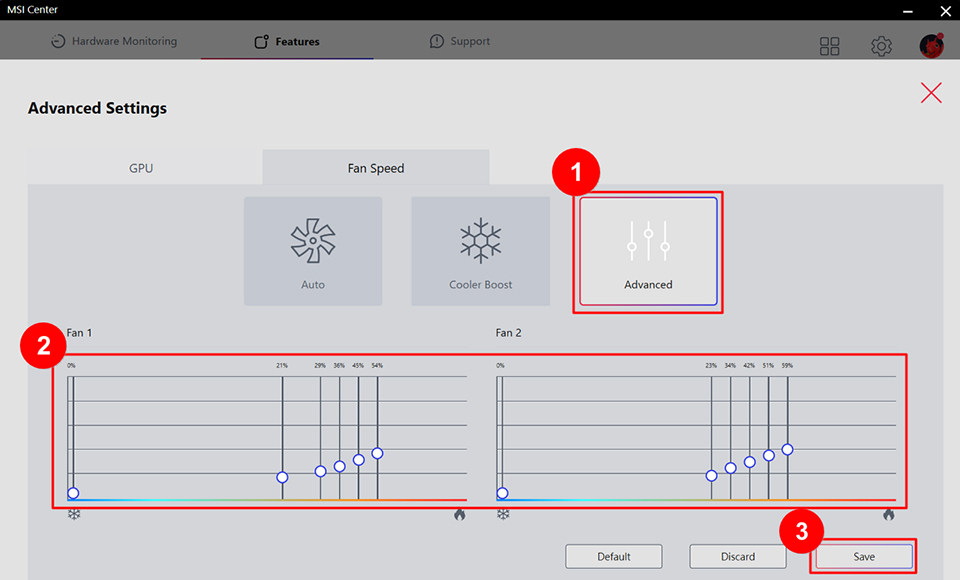
Почистите вентиляционные отверстия
Окружающая пыль со временем скапливается на вентиляторе и вентиляционных отверстиях. Если вентиляционные отверстия заблокированы, это повлияет на работу вентилятора. Попробуйте их очистить, а затем проверьте, решена ли проблема.
1. Выключите ноутбук.
2. Уберите все лишние вещи вокруг ноутбука.
3. Используйте обдуватель или воздушный баллончик, чтобы тщательно очистить вентиляционные отверстия на нижней и боковых панелях ноутбука.
Если пыли накопилось слишком много и провести чистку не получается, свяжитесь с сервисным центром MSI за дальнейшей помощью.
Сделайте сброс контроллера
Выполните инструкции из статьи Как сбросить EC (Встроенный контроллер).
Обновите BIOS
Обновите прошивку BIOS до последней версии, следуя инструкциям из статьи [Ноутбук] Как обновить BIOS?.
Если после выполнения описанных выше инструкций проблема не была решена, свяжитесь с сервисным центром MSI за дальнейшей помощью.
Похожие статьи и дополнительная информация
Как сбросить EC (Встроенный контроллер)




